


在使用Win7系统时,有时候我们需要连接扩展显示器来扩大工作区域或享受更大的屏幕空间。然而,对于一些用户来说,可能不清楚如何在Windows 7中设置扩展显示器。本文将介绍一种简单的方法,帮助Win7用户轻松设置扩展显示器,以便更高效地处理任务和提升工作效率。
具体方法:
1、请右键单击电脑桌面空白处,选择屏幕分辨率。
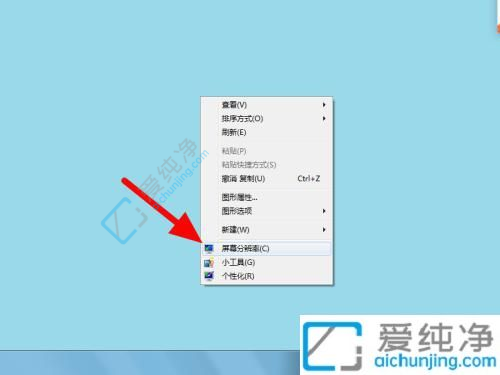
2、在屏幕分辨率页面中,将显示设置为扩展模式。
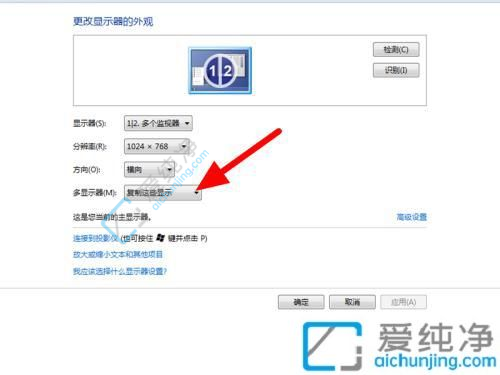
3、点击应用,即可成功实现双显示器分屏。
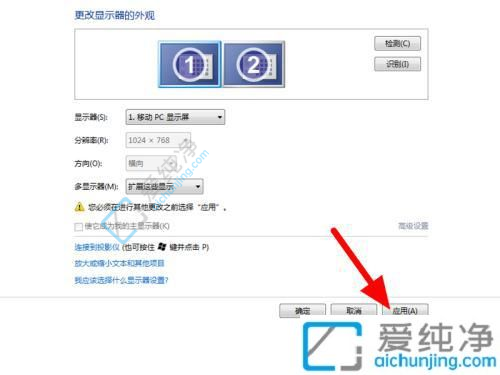
通过本文的介绍,我们可以看到,在Win7系统中设置扩展显示器是非常简单的。只需按照上述步骤,即可轻松实现。设置扩展显示器可以扩大工作区域,提供更大的屏幕空间,让我们更高效地处理任务和提升工作效率。
| 留言与评论(共有 条评论) |